Cambiar el formato de viñetas aplicado
Cambiar el formato de viñetas a toda la lista
Para cambiar el formato de viñetas a todos los párrafos de la lista, asegúrate de que el cursor se encuentre en cualquier párrafo de la lista (no es necesario seleccionar todos sus párrafos); a continuación elige el nuevo formato de viñeta:
- desde el panel lateral, ficha Propiedades > Párrafo > desplegable Viñetas, o...
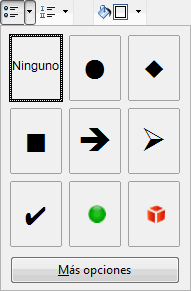
- desde el menú Formato > Numeración y viñetas..., pestaña Viñetas, o...
- desde el menú contextual Numeración y viñetas..., pestaña Viñetas
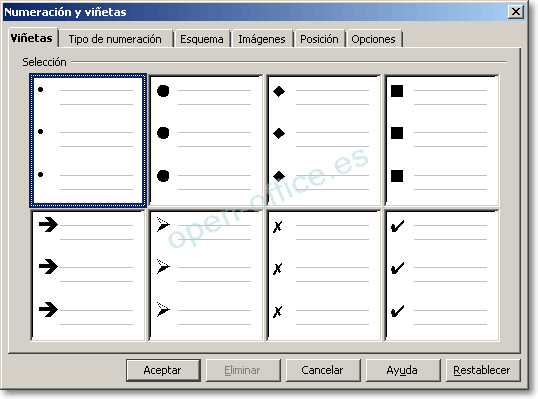
Cambiar el formato de viñetas a las líneas seleccionadas
Desde la versión 4.0:
- Para cambiar el formato de viñetas sólo a las líneas seleccionadas, selecciona al menos un carácter o palabra en el párrafo, o todo el párrafo, y aplica el formato de viñetas Ninguno:
- desde el panel lateral, ficha Propiedades > Párrafo > desplegable Viñetas, o...
- desde el menú Formato > Numeración y viñetas..., pestaña Viñetas, o...
- desde el menú contextual Numeración y viñetas..., pestaña Viñetas
- A continuación, aplica el nuevo formato de viñetas:
- desde el panel lateral, ficha Propiedades > Párrafo > desplegable Viñetas, o...
- desde el menú Formato > Numeración y viñetas..., pestaña Viñetas, o...
- desde el menú contextual Numeración y viñetas..., pestaña Viñetas
En versiones anteriores:
- Para cambiar el formato de viñetas sólo del párrafo actual, selecciona al menos un carácter o palabra en el párrafo, o todo el párrafo, y luego aplica el nuevo formato:
- desde el menú Formato > Numeración y viñetas..., pestaña Viñetas, o...
- desde el menú contextual Numeración y viñetas..., pestaña Viñetas